来源:致富安卓网 更新:2023-07-31 04:03:44
用手机看
自动关机是我们在使用电脑时经常遇到的需求之一。为了方便大家实现这一功能,小编在这里分享一下自动关机脚本命令的使用方法,希望对大家有所帮助。
1.编写批处理文件
首先,我们需要创建一个批处理文件来实现自动关机功能。打开记事本,输入以下命令:
@echo off shutdown -s-t 0
其中,@echo off表示不显示执行命令的详细信息,shutdown -s表示执行关机操作,-t 0表示立即关机。将记事本文件保存为.bat格式,比如shutdown.bat。
2.设置快捷方式
为了方便使用,我们可以创建一个快捷方式来执行这个批处理文件。右键桌面空白处,选择“新建”-“快捷方式”,在“位置”栏中输入批处理文件的路径,并点击“下一步”。然后,在“名称”栏中输入一个有意义的名称,比如“自动关机”,最后点击“完成”。
3.自定义定时任务
如果你希望电脑能够在特定的时间自动关机,可以通过定时任务来实现。打开Windows的任务计划程序(Task Scheduler),点击“创建基本任务”,按照向导逐步设置任务的触发器和操作。在操作中选择刚才创建的快捷方式,设置触发器为你想要的关机时间。
4.注意事项
在使用自动关机脚本命令时,需要注意以下几点:
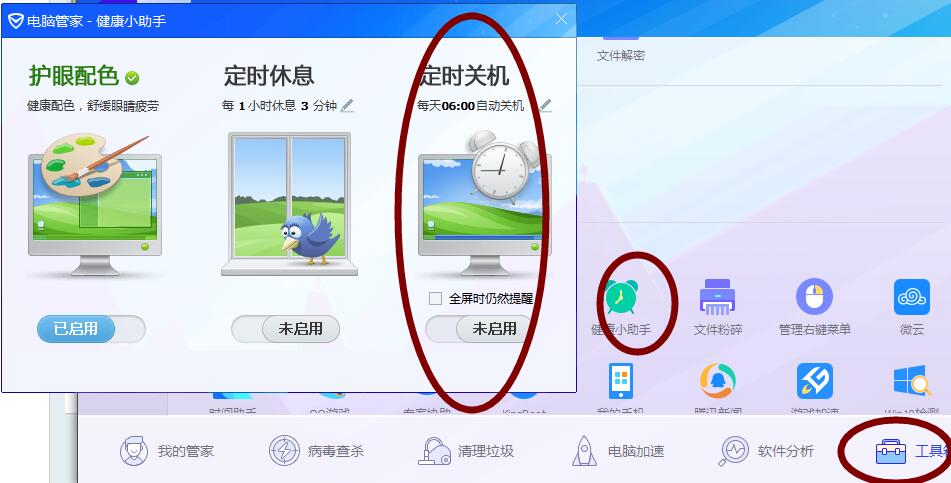
-确保你有足够的权限来执行关机操作;
-在定时任务中设置关机时间时,要考虑到当前正在进行的任务是否会受到影响;
-执行自动关机前,请保存好正在进行的工作,以免数据丢失。
通过以上四个步骤,我们可以轻松实现自动关机的功能。无论是为了省电、定时关闭电脑或者其他目的,自动关机脚本命令都能帮助我们达到预期效果。希望这篇经验分享对大家有所帮助!
以上就是小编分享的自动关机脚本命令的经验分享。希望大家能够根据自己的需要合理运用这一功能,提高工作效率。如果在使用过程中遇到问题,欢迎随时向小编咨询。祝大家工作愉快!